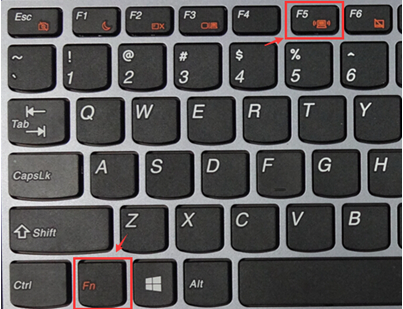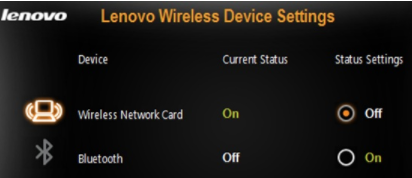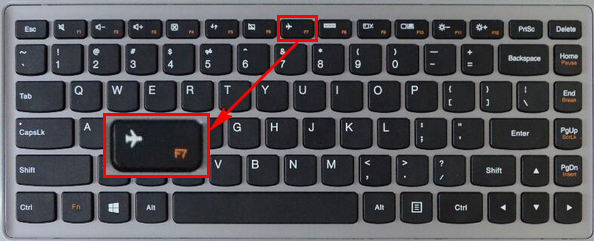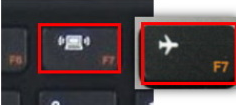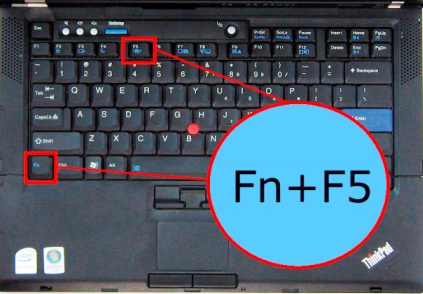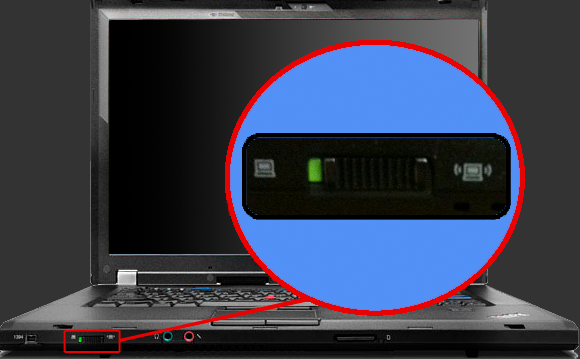Hoe draadloos Wi-Fi in of uit te schakelen - Windows 10 en 11
Hoe draadloos Wi-Fi in of uit te schakelen - Windows 10 en 11
Hoe draadloos Wi-Fi in of uit te schakelen - Windows 10 en 11
Beschrijving
Er zijn verschillende manieren om de draadloze functie in of uit te schakelen.
- Taakbalk
- Software-instellingen
- Fysieke schakelaar
Voor algemene problemen met draadloos, zie deze Microsoft-link - Problemen met netwerkverbindingen oplossen in Windows.
Toepasbare Merken
- Lenovo Laptops & Desktops
- ThinkPad
- ideapad
- ideacentre
- ThinkCentre
Besturingssystemen
- Windows 11
- Windows 10
Oplossing
Wi-Fi in- of uitschakelen vanaf de Taakbalk
Windows 11
Het Wi-Fi-pictogram bevindt zich in de rechterbenedenhoek van uw taakbalk. Klik op de Wi-Fi-knop en selecteer uw Wi-Fi-naam om verbinding te maken. 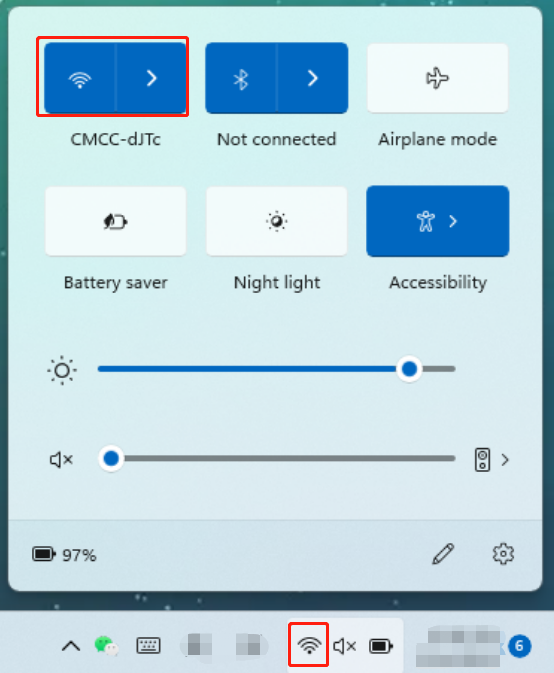
[Video] Hoe Wi-Fi in of uit te schakelen in Windows 11 - Lenovo Ondersteuning Snelle Tips
Windows 10
Het Wi-Fi-pictogram bevindt zich in de rechterbenedenhoek van uw taakbalk. Klik op de Wi-Fi-knop en selecteer uw Wi-Fi-naam om verbinding te maken. 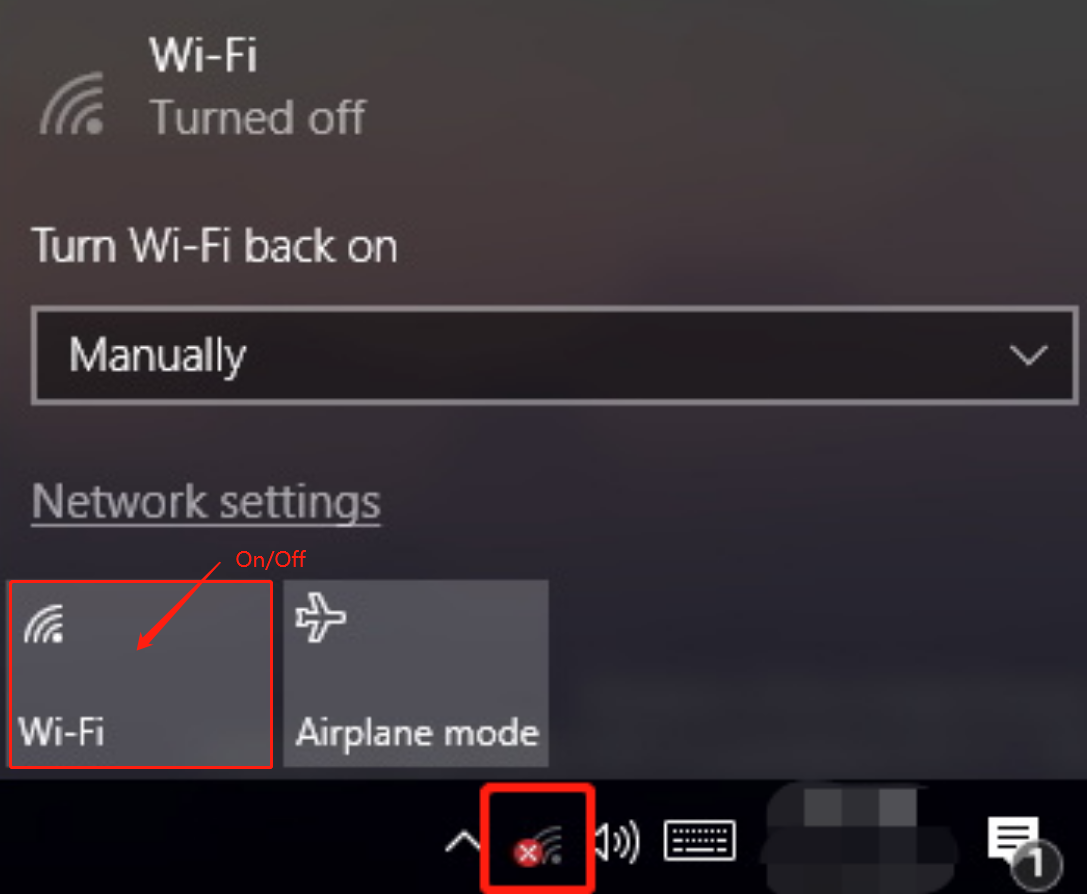
![]()
Wi-Fi in- of uitschakelen met Software-instellingen
Windows 11
- Klik op Start en Instellingen.
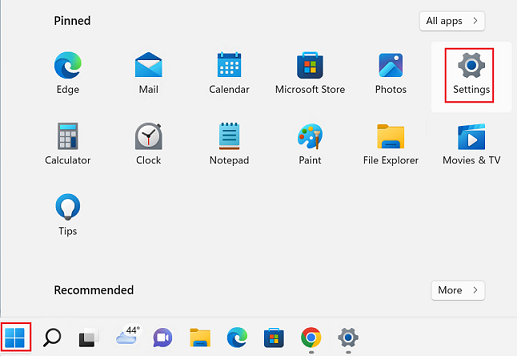
- Selecteer Netwerk & Internet.
- Schuif Wi-Fi naar Aan, klik vervolgens op Wi-Fi om de lijst met beschikbare netwerken te zien. Schuif Wi-Fi naar Uit om Wi-Fi uit te schakelen.
_20220309070510843.jpg)
[Video] Hoe Wi-Fi in of uit te schakelen in Windows 11 - Lenovo Ondersteuning Snelle Tips
Windows 10
- Klik op de Windows knop (Start) en Instellingen.
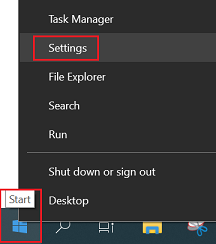
- Selecteer Netwerk & Internet.
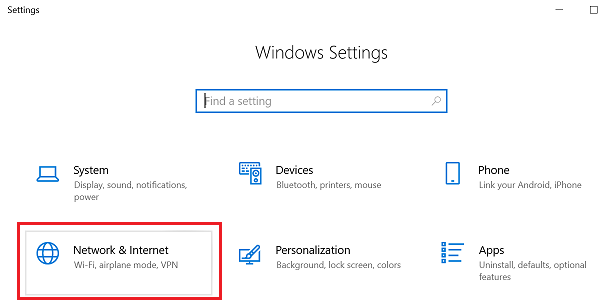
- Selecteer Wi-Fi.
- Schuif Wi-Fi Aan, vervolgens worden de beschikbare netwerken weergegeven. Klik op Verbinden. Schakel Wi-Fi uit/aan.
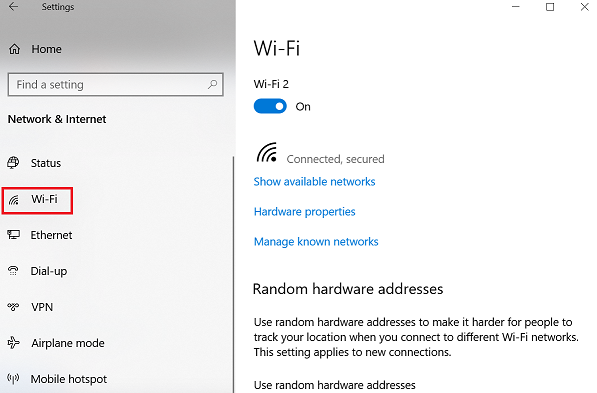
Als er geen Wi-Fi-optie aanwezig is, volg dan Kan geen draadloze netwerken in de buurt detecteren Windows 7, 8 en 10 of Problemen met Wi-Fi-verbindingen oplossen in Windows.
Wi-Fi in- of uitschakelen via Fysieke Schakelaar
Lenovo/idea Machines
Zoek naar toetsen op het toetsenbord of draadloos in de gebruikershandleiding om de locatie van eventuele draadloze toetsen te vinden, zie Hoe handleidingen voor Lenovo producten te vinden en te bekijken - ThinkPad, ThinkCentre, ideapad, ideacentre
Methode Eén - Fn+F5
- Druk op Fn+F5 (of F5). Het Lenovo Draadloze Apparaten Instellingen venster wordt weergegeven. Als het venster niet wordt weergegeven, is het mogelijk dat het energiebeheer niet correct is geïnstalleerd. Installeer alstublieft Lenovo Energiebeheer of Lenovo hulpprogramma van de ondersteuningswebsite. Controleer Waarom het "Lenovo Draadloze Apparaten Instellingen" venster niet verschijnt na het indrukken van "FN+F5" voor details. De software-interface kan variëren op verschillende versies.
- In het Lenovo Draadloze Apparaten Instellingen venster, stel Draadloze Netwerkkaart Aan in om de Wi-Fi in te schakelen, Uit om deze uit te schakelen.
- Of druk op Win+X op het toetsenbord om Windows Mobiliteitscentrum te openen, en klik op Schakel draadloos in.
Opmerking:
Voor machines (meestal geproduceerd vóór 2010) die zijn geconfigureerd met de fysieke schakelaar van WLAN, moet de knop eerst worden ingeschakeld voordat u Fn+F5 indrukt, om het Lenovo Draadloze Apparaten Instellingen venster in te schakelen of Wi-Fi in of uit te schakelen; anders kan het draadloze netwerk niet worden gebruikt.

Methode Twee: F7
Zoals hieronder weergegeven, druk op F7 op het toetsenbord om Wi-Fi in of uit te schakelen.
Lenovo ThinkPad\ThinkCenter Machines
Voor nieuwste ThinkPad
Druk op F8 
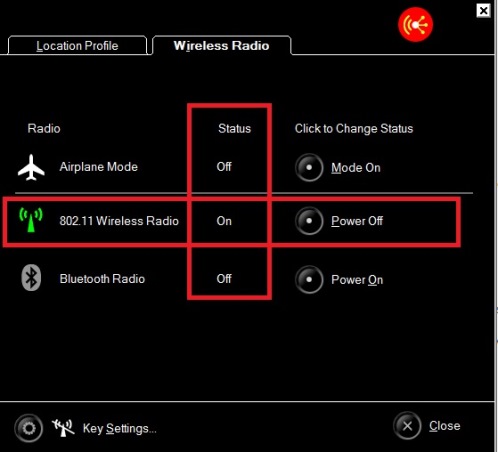
Voor Oudere ThinkPad
Druk op Fn+F5, of gebruik de draadloze radioschakelaar om de draadloze functies in of uit te schakelen.
Schakel snel de draadloze functies van de computer in en uit met deze schakelaar.
Controleer of de BIOS een Draadloze instelling heeft
Als de vorige opties niet werken, controleer dan de BIOS om te zien of de Draadloze instelling is uitgeschakeld.
Controleer onder Configuratie en Netwerk om te zien of er een Draadloze instelling in de BIOS is, en schakel alleen de netwerkdraadloze instelling in. Voor meer informatie, zie Lenovo BIOS Simulator Centrum: Een interactieve BIOS Installatie-hulpprogramma - Windows.
Voor informatie over hoe u in de BIOS kunt komen, zie Populaire Onderwerpen: BIOS, UEFI.
Wi-Fi in- of uitschakelen wanneer er geen Wi-Fi-pictogram is
Als de vorige opties niet werken, is het waarschijnlijk dat u een Ethernet-kabel op uw computer hebt aangesloten, of dat de Wi-Fi-adapter is uitgeschakeld.
Windows 10
- Klik met de rechtermuisknop op Start en selecteer Instellingen.
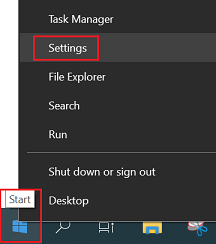
- Selecteer Netwerk & Internet.
- Selecteer Wi-Fi/Status en klik op Adapteropties wijzigen.
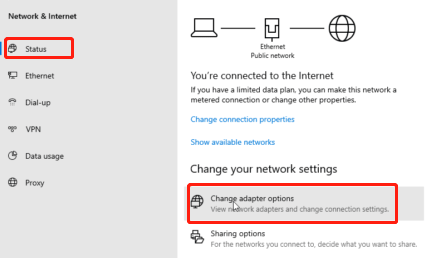
- Klik met de rechtermuisknop op Draadloze Netwerkverbinding en selecteer Inschakelen.
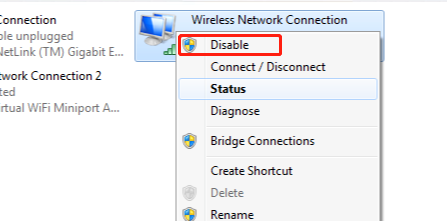
Windows 11
- Klik met de rechtermuisknop op de Start knop en selecteer Instellingen.
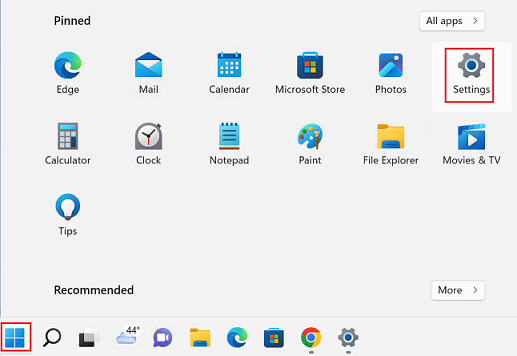
- Ga naar het Netwerk & internet tabblad.
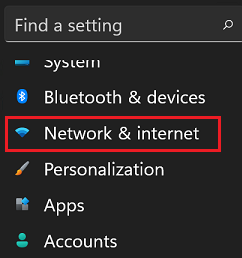
- Scroll naar beneden naar de laatste optie Geavanceerde netwerkinstellingen.
- Onder de lijst van Netwerkadapters, vindt u uw Netwerkadapter en de optie om deze In te schakelen of Uit te schakelen.
Gerelateerde Artikelen
- [Video] Problemen met verbinding maken met internet (Draadloos)
- [Video] Hoe verbinding te maken met een draadloos netwerk
- Frequent verlies of intermitterende draadloze verbinding in Windows 10
- Kan geen draadloze netwerken in de buurt detecteren Windows 10
- Windows Ondersteuningscentrum
- Populaire Onderwerpen: Stuurprogramma's, Stuurprogramma-update
- Populaire Onderwerpen: Draadloos Wi-Fi
Uw feedback helpt om de algehele ervaring te verbeteren